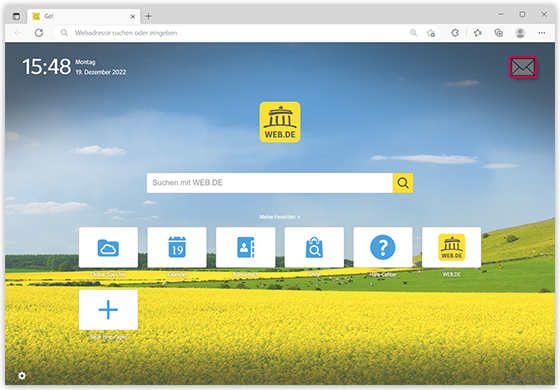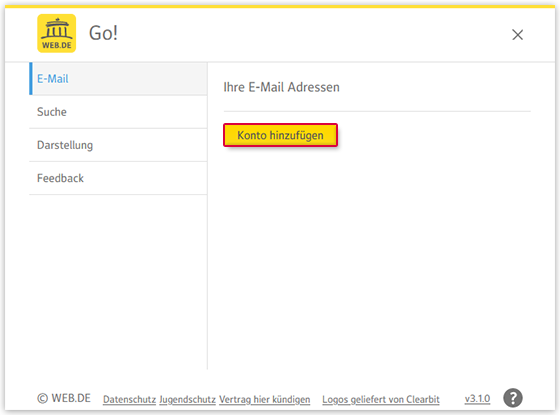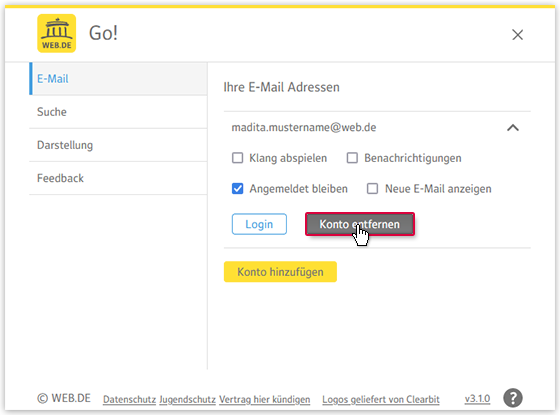Navigation auf-/zuklappen
WEB.DE Go! für Edge mit MailCheck verbinden
Mit der Verbindung zu MailCheck unter WEB.DE Go! für Edge können Sie sich die Anzahl an neuen E-Mails in Ihrem Postfach anzeigen lassen und schnellen Zugriff auf Ihre E-Mails erhalten.
MailCheck mit WEB.DE
Go! für Edge verbinden
MailCheck unter WEB.DE
Go! für Edge deaktivieren
War dieser Artikel hilfreich?